Kodi es un centro multimedia maravilloso con el que se puede hacer prácticamente de todo -incluso convertirlo en una consola retro con miles de juegos-, aunque a veces las nuevas versiones pueden traer errores importantes y molestos y una solución temporal (o no), puede ser hacer un downgrade a una versión anterior. Muchas veces estos problemas suelen solucionarse en actualizaciones posteriores de Kodi.
Este tutorial es especialmente útil si eres uno de esos usuarios coleccionista de add-ons, una especie de programas dentro del propio Kodi, que suelen dejar de funcionar con las actualizaciones grandes de Kodi. Bajar de versión no es complicado, pero puede liarse un poco el proceso dependiendo del sistema operativo, pero no os preocupéis que vamos a explicarlo paso a paso aquí.
Como hacer un downgrade de Kodi: así puedes volver a una versión anterior

Empezaremos por lo más básico de todo: hacer un backup. Con esta copia de seguridad nos aseguraremos de que en caso de que la versión que instalemos no nos convenza, podremos volver al punto de partida con exactamente los mismos addons y configuración original. Para hacer la copia de seguridad vamos a utilizar el addon Backup. Su instalación es tan sencilla como hacer los siguientes pasos:
- Nos iremos a Add-ons en el menú lateral del menú principal de Kodi.
- Una vez ahí, iremos a Download add-ons -> Program Add-ons y buscaremos el addon Backup.
- Tras seleccionarlo, pincharemos en Instalar. Tras ello volveremos a la sección principal de Kodi.
Y para crear la copia de seguridad es tan fácil cómo:
- Primero, vete al menú principal de Kodi y pulsa en Add-ons
- Dentro de las opciones disponible, abre el addon Backup
- Verás que se abre un menú. Pulsa en BackUp
- Ahora, entra Ajustes
- Selecciona Selección de Archivos y marca Datos del complemento, base de datos, partidas guardadas y resto de opciones que te interesen.
- Ahora, vuelve para atrás y vuelve a Ajustes
- Entra Directorio Remoto y pulsa en Examinar ruta remota
- Ahora, seleccionar Almacenamiento externo o la que te interese de Windows. (Recomendamos usar la carpeta Download para guardar la copia de seguridad).
- Por último, vuelve al principio del addon y dale a Backup.
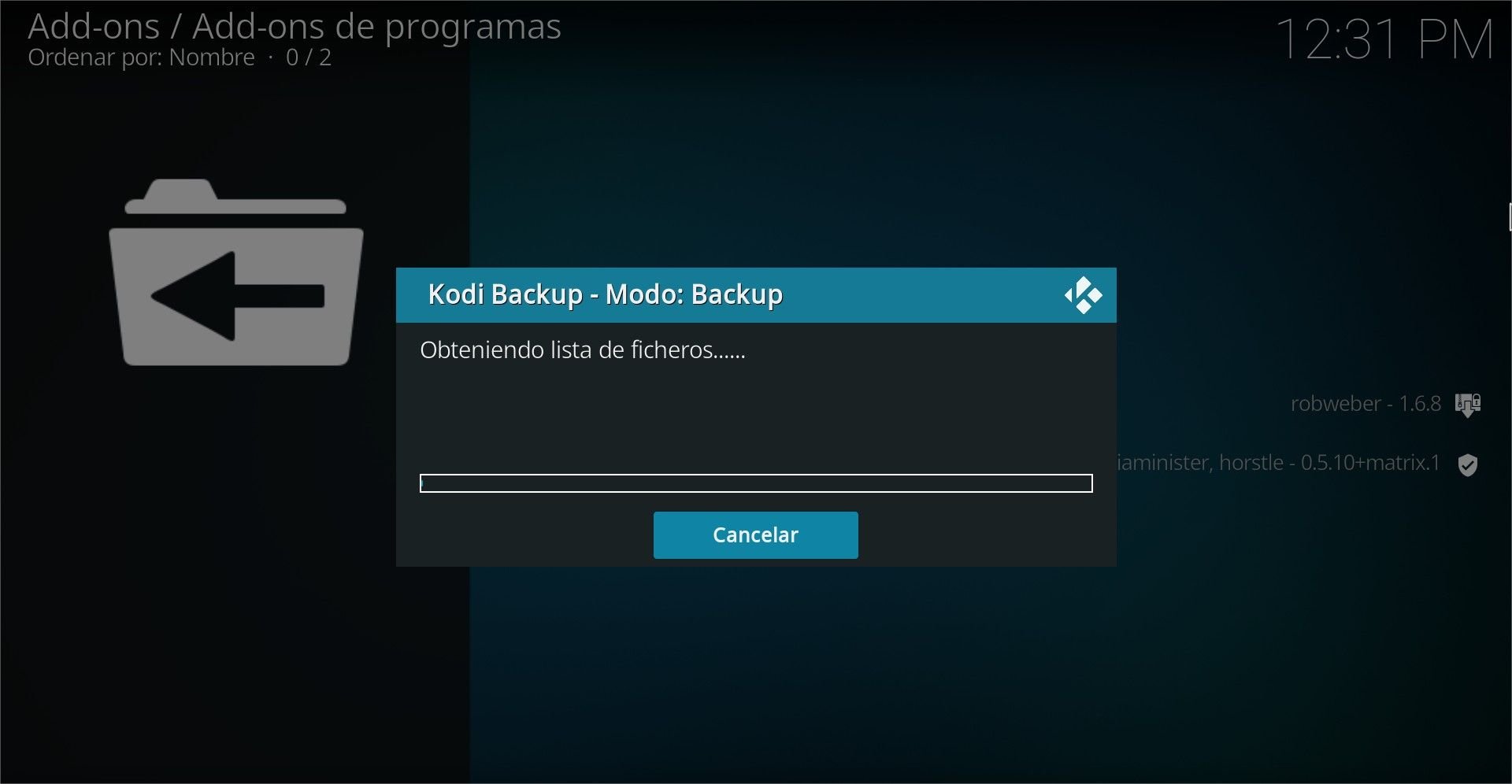
Y listo, ya tenemos nuestra copia de seguridad hecha; ahora si que podemos ponernos con el downgrade de versión en si misma, para poder volver a una versión anterior de Kodi, algo que como veremos depende del sistema operativo en el que se esté ejecutando el programa.
Cómo volver a una versión anterior de Kodi paso a paso

En todos los casos es aconsejable desinstalar siempre la versión de Kodi que tengamos -no os preocupéis que tenemos nuestro backup hecho-, es más en algunos sistemas si no lo desinstalamos antes, no nos dejará instalar una versión anterior.
- Si tienes Windows, solo tienes que irte al panel de control y desinstalar Kodi. O si lo has instalado con la tienda de Windows, la abriremos y desinstalaremos Kodi.
- En MacOS se desinstala el programa Kodi como cualquier otro: arrastrándolo a la papelera.
- En Android, Android TV y Google TV, tendremos que irnos a Ajustes de Android -> Aplicaciones y borrar Kodi.
- En Linux, Raspbeerry Pi y similares, necesitaremos abrir la terminal y escribir: sudo apt-get purge kodi para eliminar completamente el programa.
Si en alguno de estos casos nos dice si queremos borrar también la carpeta de datos de Kodi, pulsaremos en Si, ya que es necesario para limpiarlo por completo (y poder restaurar luego nuestra copia de seguridad).
Una vez hayamos desinstalado la versión que teníamos de Kodi, nos dirigiremos al repositorio oficial de mirrros de Kodi, donde nos bajaremos la versión que queramos (que, presumiblemente, será una menos que la que teníamos instalada) y para la arquitectura correcta para nuestro equipo (normalmente será x86-64 para PC, darwin para MacOS y armv7 para Android).
Ya con el Kodi nuevo instalado, es hora de volver a restaurar nuestro backup. Para ello y ya en el menú principal de Kodi:
- Nos iremos a Add-ons en el menú lateral del menú principal de Kodi.
- Una vez ahí, iremos a Download add-ons -> Program Add-ons y buscaremos el addon Backup.
- Tras seleccionarlo, pincharemos en Instalar. Tras ello volveremos a la sección principal de Kodi.
- Nos volvemos al menú principal de Kodi y pulsaremos en Add-ons
- Dentro de las opciones disponible, abre el addon Backup
- Verás que se abre un menú. Pulsa en BackUp
- Ahora, entra Ajustes y selecciona la carpeta donde habíamos guardado la copia de seguridad.
- Pulsa en Restaurar.
- Nos saldrá una ventana donde podemos elegir todo lo que queremos restaurar, nuestro consejo es que selecciones todos los elementos posibles y pulses en Ok.
Listo, al terminar, cerraremos Kodi si no lo ha hecho ya el programa por nosotros y al abrirlo tendremos la versión anterior de Kodi instalada pero con los addons y configuración de siempre lista. Eso si, recordad que desde Kodi 19 y superior se utiliza Python 3 como lenguaje de programación de los addons, mientras que los anteriores usan Python 2.7, por lo que son incompatibles la mayoría de addons entre estas versiones.






